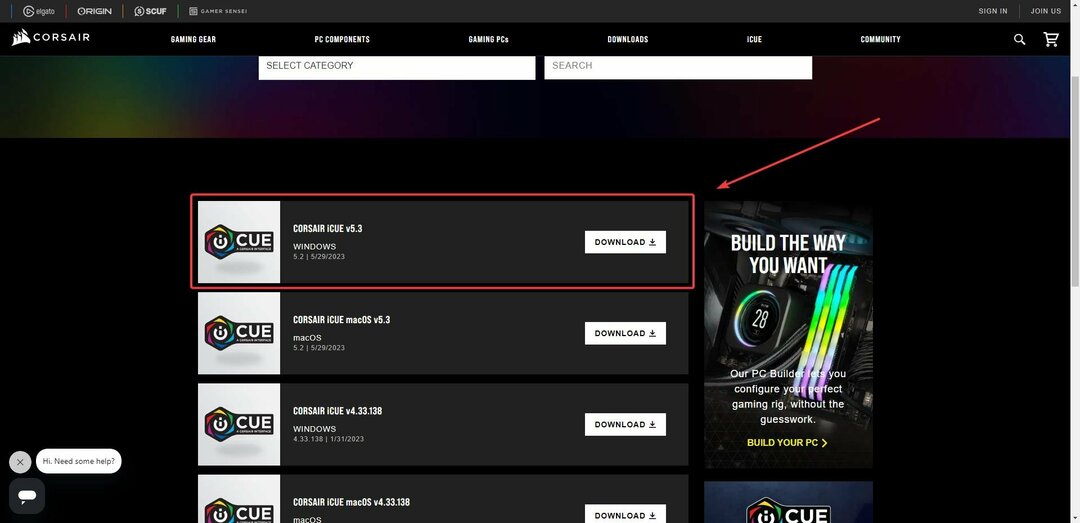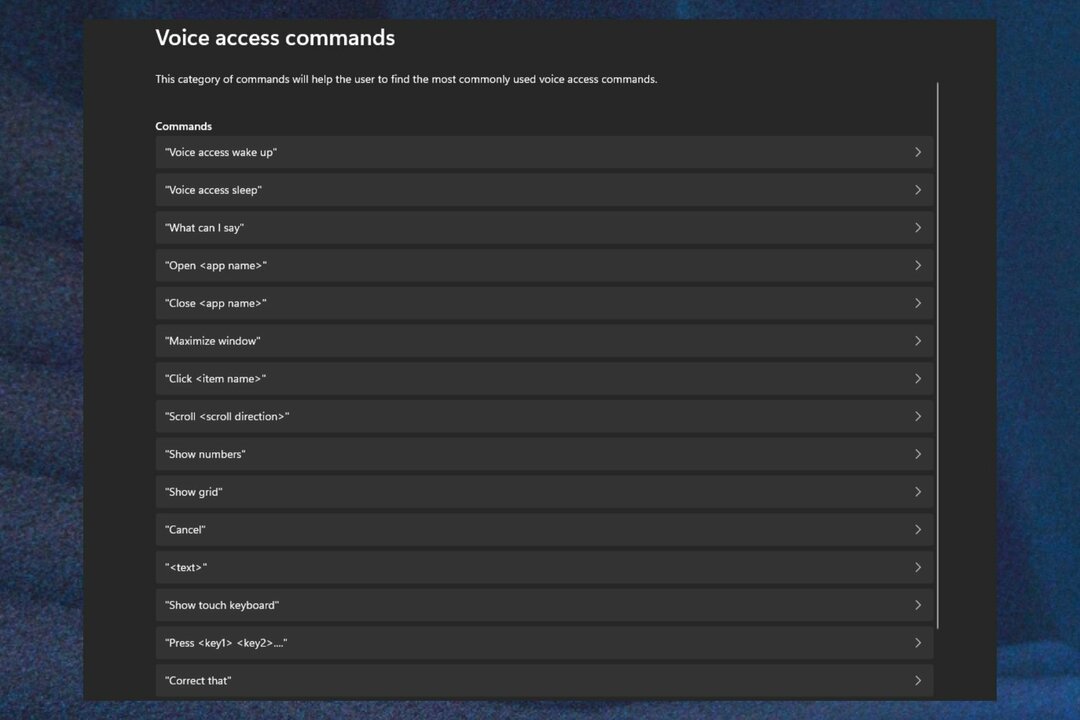Използването на специален инструмент за поправка коригира тази грешка при актуализиране бързо
- Основната причина за грешката при актуализиране на Windows 0x800706BA са счупени или повредени системни файлове.
- Можете да коригирате този проблем в Windows 10 и 11, като стартирате вградения инструмент за отстраняване на неизправности при актуализация.
- Нулирането на някои компоненти за актуализация на Windows е друго добро решение за този проблем.

хИНСТАЛИРАЙТЕ КАТО КЛИКНЕТЕ ВЪРХУ ИЗТЕГЛЯНЕ НА ФАЙЛА
Този софтуер ще поправи често срещани компютърни грешки, ще ви предпази от загуба на файлове, зловреден софтуер, хардуерен срив и ще оптимизира вашия компютър за максимална производителност. Коригирайте проблемите с компютъра и премахнете вирусите сега в 3 лесни стъпки:
- Изтеглете Restoro PC Repair Tool който идва с патентовани технологии (наличен патент тук).
- Кликнете Започни сканиране за да намерите проблеми с Windows, които може да причиняват проблеми с компютъра.
- Кликнете Поправи всичко за отстраняване на проблеми, засягащи сигурността и производителността на вашия компютър.
- Restoro е изтеглен от 0 читатели този месец.
Windows 10 и 11 често се актуализират като по-ранните версии на операционните системи Windows. Това са преди всичко корекции за сигурност за защита на вашия компютър срещу текущи заплахи.
Следователно е важно да инсталирате тези актуализации, когато са налични. Потребителите обаче продължават да получават различни грешки, като грешка при актуализиране 0x800f081f, докато се опитвате да инсталирате тези последни актуализации.
Друг важен проблем, който пречи на потребителите да инсталират актуализации, е кодът на грешка 0x800706ba. За щастие, предоставихме решението за този проблем в това ръководство, точно както направихме за по-ранните проблеми.
Какво означава 0x800706BA?
Основната причина за грешка при актуализиране на Windows 0x800706BA са повредени системни файлове. Това може да се поправи с вградените инструменти за поправка на вашия компютър. Можете също да поправите системните файлове със специален инструмент.
Освен това проблемът може да се дължи на проблеми с процеса на актуализиране. Можете да поправите това, като стартирате инструмента за отстраняване на неизправности в Windows Update.
Потребителите са се сблъсквали с различни варианти на тази грешка, включително
- Грешка 0x800706ba RPC сървърът е недостъпен
- 0x800706ba windows 7
- Код на грешка в резултат 0x800706ba
- SCCM 0x800706ba
Независимо от вариантите, решенията, които предлагаме, ще бъдат полезни при разрешаването на проблема.
Как мога да коригирам грешка 0x800706ba в Windows?
- Какво означава 0x800706BA?
- Как мога да коригирам грешка 0x800706ba в Windows?
- 1. Стартирайте SFC и DISM
- 2. Използвайте инструмента за отстраняване на неизправности в Windows Update
- 3. Активирайте критичните услуги за актуализиране на Windows
- 4. Изтеглете актуализацията ръчно
- 5. Нулирайте компонентите на Windows Updates
- Какво означава недостъпен RPC сървър?
- Как мога да коригирам грешката 0x800706ba в Windows 11?
1. Стартирайте SFC и DISM
- Натиснете Windows ключ + Q и тип cmd.
- Избери Изпълни като администратор опция до Командния ред.

- Копирайте и поставете командата по-долу и натиснете Въведете:
sfc /сканиране
- Изчакайте, докато процесът на сканиране и поправка приключи.
Грешка на Windows 10 0x800706ba се причинява основно от повредени системни файлове. За щастие, можете да използвате един от вградените инструменти на Windows, като System File Checker (SFC), за да коригирате ситуацията.
Ако сканирането на SFC не работи, можете да използвате инструмента за обслужване и управление на изображения за внедряване (DISM), за да коригирате повредени системни файлове, както е показано по-долу:
- Отворете командния ред като администратор.
- Копирайте и поставете следната команда в командния ред и натиснете Въведете:
dism.exe /онлайн /Cleanup-image /Restorehealth
- Ако DISM не може да получи файлове онлайн, опитайте да използвате вашата USB или DVD инсталация. Поставете медия и въведете следната команда:
dism.exe /Online /Cleanup-Image /RestoreHealth /Източник: C:/RepairSourceWindows /LimitAccess
- Не забравяйте да смените C:/RepairSourceWindows с пътя на вашия DVD или USB.
Забележка: Уверете се, че сте заменили пътя на източника на поправка с вашия собствен.
И накрая, можете да използвате специален инструмент като Restoro за да коригирате тези повредени и счупени файлове. Restoro изпълнява дълбоко сканиране, поправя и заменя дефектни и липсващи файлове. И накрая, този инструмент не е ограничен само до грешки при актуализиране, но също така коригира всякакви проблеми с BSOD.

Restoro се захранва от онлайн база данни, която включва най-новите функционални системни файлове за компютри с Windows 10, което ви позволява лесно да замените всички елементи, които могат да причинят BSoD грешка.
Този софтуер може също да ви помогне, като създаде точка за възстановяване, преди да започнете ремонта, което ви позволява лесно да възстановите предишната версия на вашата система, ако нещо се обърка.
Ето как можете да коригирате грешки в системния регистър с помощта на Restoro:
- Изтеглете и инсталирайте Restoro.
- Стартирайте приложението.
- Изчакайте софтуерът да идентифицира проблеми със стабилността и възможни повредени файлове.
- Натиснете Старт на ремонта.
- Рестартирайте компютъра си, за да влязат в сила всички промени.
Веднага след като процесът на коригиране приключи, вашият компютър трябва да работи без проблеми и няма да се налага да се притеснявате за BSoD грешки или бавно време за реакция.
⇒ Вземете Restoro
Опровержение:Тази програма трябва да бъде надстроена от безплатната версия, за да изпълнява някои специфични действия.
2. Използвайте инструмента за отстраняване на неизправности в Windows Update
- Натисни Windows ключ + аз за стартиране на Настройки ап.
- Изберете Актуализации и сигурност опция.

- Изберете Отстраняване на неизправности в левия прозорец.

- Щракнете върху Допълнителни инструменти за отстраняване на неизправности опция.

- Избери Актуализация на Windows опция.

- Щракнете върху Стартирайте инструмента за отстраняване на неизправности опция.

- Накрая следвайте инструкциите на екрана, за да завършите процеса.
Windows Update Troubleshooter е вграден инструмент за Windows 10, който също може да се използва за отстраняване на този проблем, тъй като грешка 0x800706ba е свързана с актуализации на Windows.
3. Активирайте критичните услуги за актуализиране на Windows
- Натисни Windows ключ + Р за стартиране на Бягай полезност.
- Тип услуги.msc в полето за изпълнение и щракнете Добре.

- Щракнете двукратно върху Фоново интелигентно прехвърляне обслужване.

- Щракнете върху падащото меню преди Тип стартиране и изберете Автоматичен.

- Сега щракнете върху Започнете бутон, последван от Добре.

- Накрая се върнете към Услуги прозорец и повторете стъпки 4 и 5 за Актуализация на Windows и Работна станция услуги.

Експертен съвет:
СПОНСОРИРАНА
Някои проблеми с компютъра са трудни за справяне, особено когато става въпрос за повредени хранилища или липсващи файлове на Windows. Ако имате проблеми с коригирането на грешка, системата ви може да е частично повредена.
Препоръчваме да инсталирате Restoro, инструмент, който ще сканира вашата машина и ще идентифицира каква е грешката.
Натисни тук за да изтеглите и започнете да поправяте.
Има основни услуги за Windows Update, които гарантират, че актуализациите и корекциите се изтеглят сигурно и инсталират без проблеми.
Някои жизненоважни услуги за актуализации на Windows включват услугата Windows Update, Workstation и Background Intelligent Transfer. Въпреки това, когато тези услуги са деактивирани, може да възникне проблем с грешка 0x800706ba на Windows 10.
4. Изтеглете актуализацията ръчно
- Отидете на Уеб сайт на Microsoft Update Catalog.

- В полето за търсене въведете кода за актуализация и след това натиснете Въведете ключ.
- От списъка със съответстващи актуализации намерете актуализацията, която използва същата архитектура като вашата система.

- Щракнете върху Изтегли бутон до актуализацията, за да я изтеглите.
- След като изтеглите актуализацията, стартирайте инсталационния файл и следвайте инсталациите.
- След като актуализацията приключи, рестартирайте вашия компютър с Windows.
Друго решение, което да ви помогне да коригирате грешката 0x800706ba, е изтеглянето на актуализацията директно от каталога за актуализации на Microsoft. Все пак трябва да идентифицирате кода за актуализация на проблемната актуализация, преди да можете да продължите.
Обикновено всеки код за актуализация на Windows започва с KB, последван от подреждане на числа. След като идентифицирате кода за актуализация, можете да продължите да изтегляте и инсталирате актуализацията ръчно.
- Пълна корекция: Услугата за актуализиране на Windows не работи
- Поправка: Имаше някои проблеми при инсталирането на актуализации
- Коригирайте кода на грешка 0x800706be и инсталирайте гладко актуализациите на Windows
- Как да използвате инструмента за отстраняване на неизправности на Windows Update в Windows 10 и 11
5. Нулирайте компонентите на Windows Updates
- Натисни Windows ключ + х и изберете Команден ред (администратор).

- Веднъж Командния ред отваря, изпълнете следните команди:
нетно спиране wuauservnet stop cryptSvcнетни стоп битовеnet stop msiserverRen C: WindowsSoftwareDistribution SoftwareDistribution.oldRen C: WindowsSystem32catroot2 Catroot2.oldnet start wuauservnet start cryptSvcнетни начални битовенетно стартиране на msiserver - След като изпълните тези команди, проверете дали проблемът е разрешен.
И накрая, можете да разрешите проблема с грешка 0x800706ba на Windows 10, като нулирате ръчно компонентите на Windows Updates. Като алтернатива можете да създадете скрипт за нулиране, като използвате стъпките, описани в нашите WUReset ръководство за скриптове.
Какво означава недостъпен RPC сървър?
Това е RPC сървърът. Когато компютър с Windows не може да се свърже с други мрежови устройства, се появява съобщение за грешка при недостъпност. Настройките на вашата защитна стена може да не са правилни или софтуерът на трети страни може да се намесва.
Използването на решенията по-горе ще бъде полезно за коригиране на тази грешка.
Как мога да коригирам грешката 0x800706ba в Windows 11?
- Натисни Windows ключ + Р, Тип gpedit.msc, и удари Въведете.

- Изберете Административни шаблони опция в левия прозорец.

- Щракнете двукратно върху Компоненти на Windows опция за отваряне.

- Изберете Актуализация на Windows.

- Сега щракнете двукратно върху Конфигуриране на автоматични актуализации опция.

- Накрая поставете отметка в радио бутона за Не е конфигуриран опция и щракнете Добре.

Със стъпките по-горе трябва да можете да използвате локалния редактор на GPO, за да коригирате грешката 0x800706BA. Освен това можете да използвате останалите пет решения в това ръководство, за да разрешите проблема.
Ако искате да поправите Грешка в Windows Update 0x800706be на Windows 11, трябва да знаете, че решенията са почти идентични с тези за Windows 10.
Подобен на грешка при актуализиране 0x80070422, проблемът най-вероятно е причинен от повреден файл, така че може да се наложи поправка на вашата система.
В някои случаи стартирането на инструмента за отстраняване на неизправности трябва да е достатъчно, така че ако срещнете това или грешка при актуализиране 0x80070424, не забравяйте да опитате това или друго решение от това ръководство.
В заключение, надяваме се, че можете да разрешите проблема с грешката 0x800706BA, като приложите някое от решенията, които споменахме по-горе. Ако е така, уведомете ни, като оставите коментар по-долу.
Все още имате проблеми? Коригирайте ги с този инструмент:
СПОНСОРИРАНА
Ако съветите по-горе не са разрешили проблема ви, вашият компютър може да има по-сериозни проблеми с Windows. Препоръчваме изтегляне на този инструмент за поправка на компютър (оценен като страхотен на TrustPilot.com), за да се справите лесно с тях. След инсталирането просто щракнете върху Започни сканиране и след това натиснете Поправи всичко.
![Как да активирате Windows Update в системния регистър [Бързи стъпки]](/f/060de62062f11ab64357c7917159d265.png?width=300&height=460)